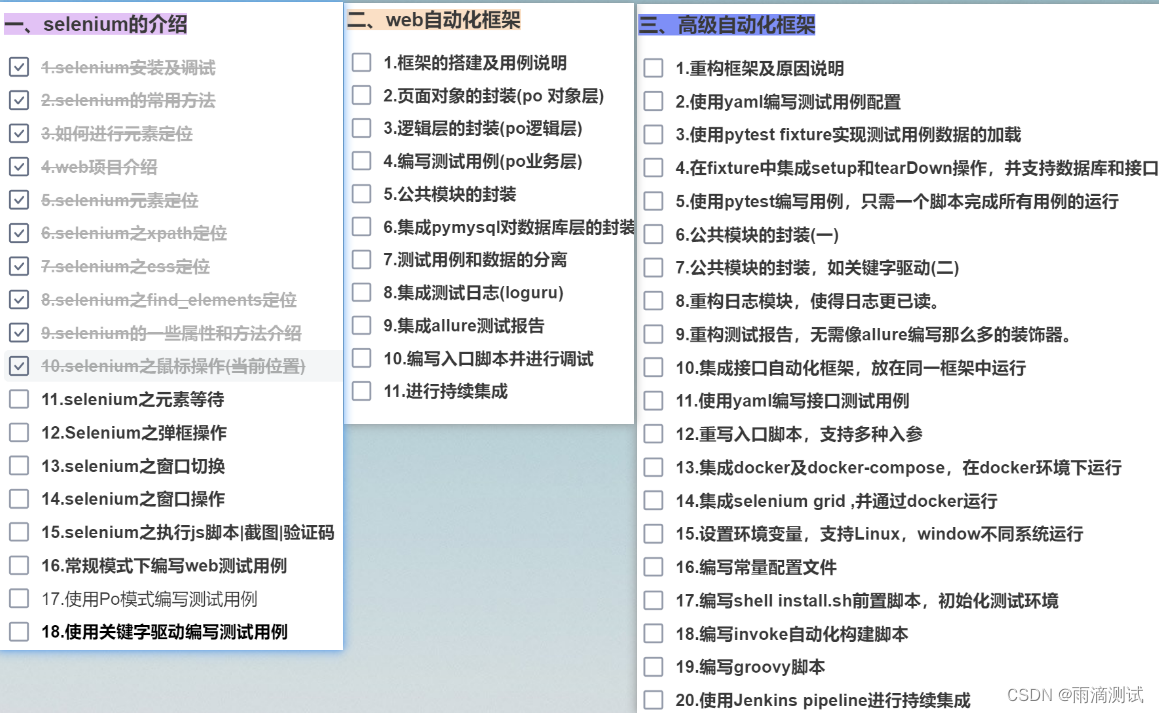
对于鼠标操作 ,我们可以通过click()方法进行点击操作 ,但是有些特殊场景下的操作 ,click()是无法完成的 ,比如 :我想进行鼠标悬停 、想进行鼠标拖拽 ,怎么办 ?
这个时候你用click()是无法完成的 ,为此selenium提供这样一个类 ,专门用于进行鼠标 操作 ,这个类叫ActionChains .
1.ActionChains介绍
# 鼠标操作
"""
说明 : 主要针对鼠标的一些特殊操作 ,比如 :右键 ,悬停 、拖拽, 双击
导入 :from selenium.webdriver.common.action_chains impot ActionChains
功能(方法) :右键 :content_click(elem) ,elem代表元素对象悬停 : move_to_element(elem)拖拽 : drag_and_drop(source,target) source代表源 ,target代表目的地双击 : double_click(elem)执行 :perform()
说明 :进行鼠标操作后,必须要调用perform()执行方法才能真正的操作 ,否则鼠标是不会实现操作的。操作步骤:
1. 导包 :from selenium.webdriver.common.action_chains impot ActionChains
2. 创建对象 : action = ActionChains(driver) ,其中这个类的参数为driver对象
3. 调用功能的方法 action.content_click(elem) ,其中elem是要操作的元素
4.调用执行方法 : action.perform()2.具体案例
需求:通过selenium完成对tpshop的注册操作,具体如下 :
-
在首页的登录按钮上进行鼠标右击
-
将鼠标悬停在家用电器上
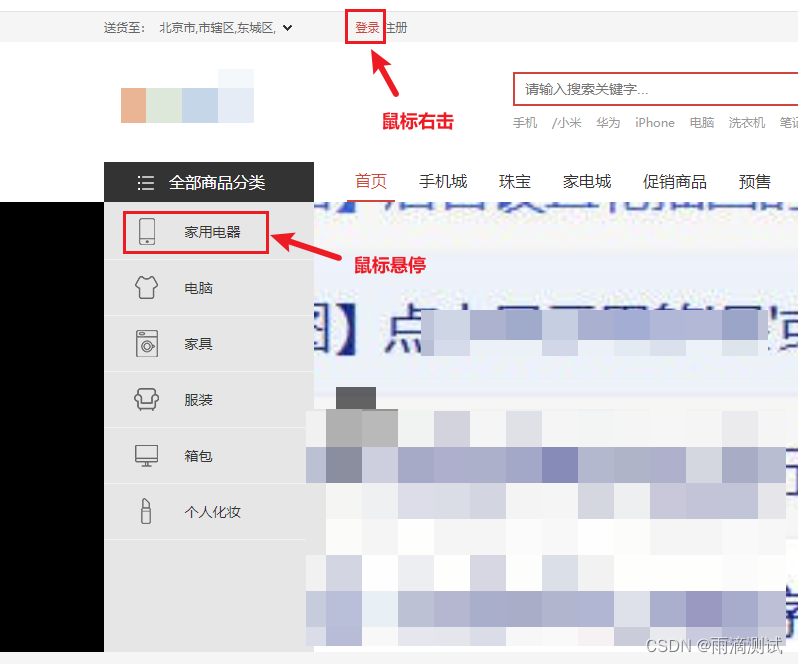
代码示例:
from selenium import webdriver
import time
from selenium.webdriver.common.action_chains import ActionChains# 1. 创建浏览器对象
driver = webdriver.Chrome()
driver.maximize_window()# 2. 输入地址 :http://localhost
driver.get("http://localhost")# 初始化对象
action = ActionChains(driver)time.sleep(1)
# 执行操作 :鼠标右键
login_elem = driver.find_element_by_link_text("登录")
action.context_click(login_elem)# 执行上面的操作
action.perform()time.sleep(2)# 执行操作 :悬停
elem = driver.find_element_by_css_selector("a[title='家用电器']")
action.move_to_element(elem)
action.perform()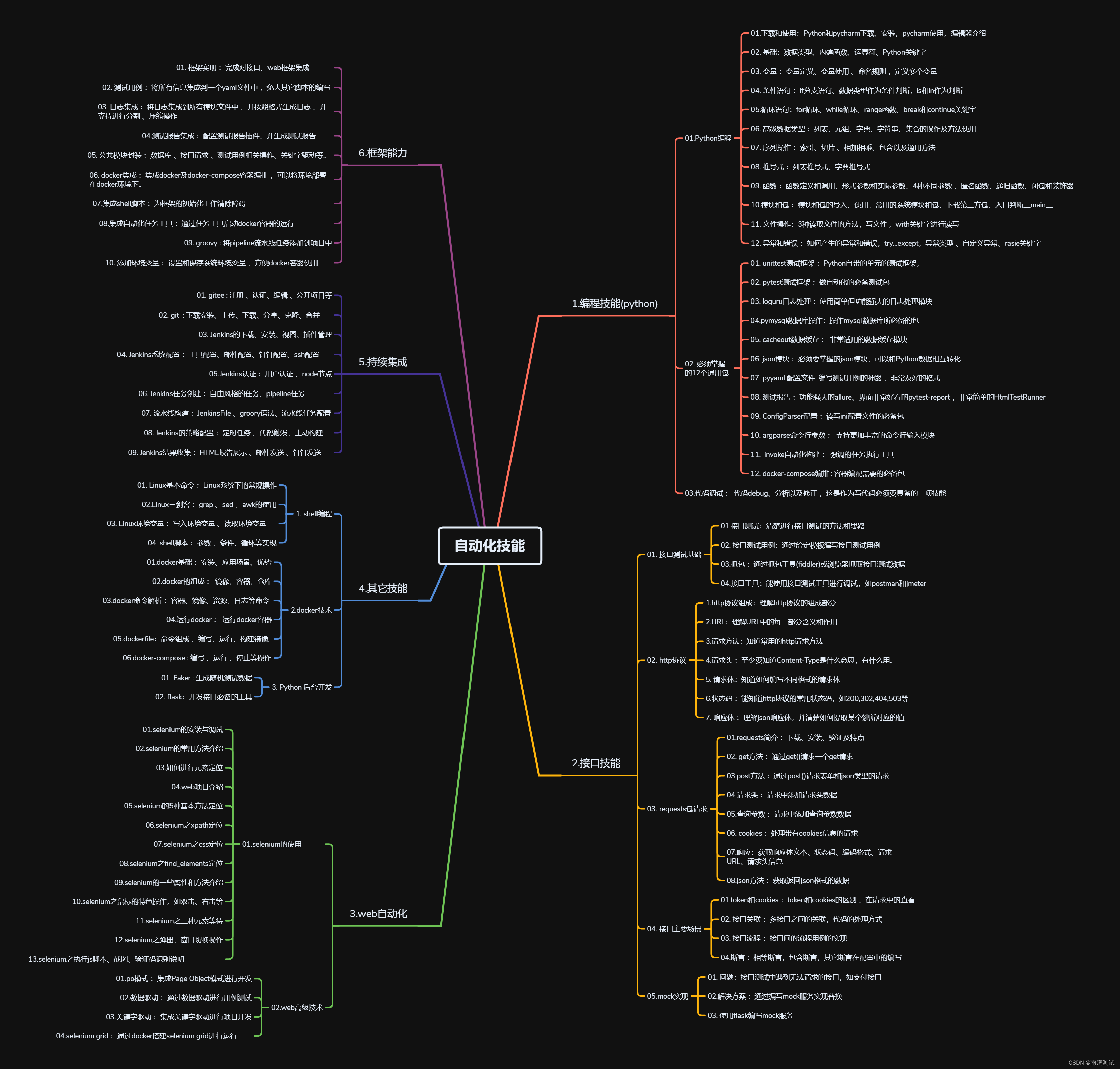




——直方图与模版匹配)


23-49)

)

)



)

-java+ selenium自动化测试-框架设计基础-POM设计模式简介(详解教程))

